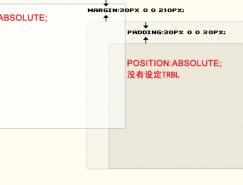标签的创造
当你在研究用CSS来创造水平列表时,会发现至少有两种方法将列表项安排在同一行里。两种方法各有千秋,但都需要CSS来解决布局所带来的混乱。一种方法使用inline box,另一种则用floats。
方法一,可能是比较普遍的一种,是将列表项都inline显示。inline方法的魅力在于它的简易性。但是,对于我们即将谈到的滑动门技术来说,inline方法在特定的浏览器上存在一些解释上问题。方法二,是我们将要关注的,即用floats将列表项安排在同一行里。令人沮丧的是,floats表面上矛盾的行为正巧回避了自然的逻辑。尽管如此,对于解决多重浮动元素的基本认识,以及可靠浮动的意义,仍是值得讨论的。
我们将用另一种浮动元素来解决浮动元素的排列问题。这样,父类元素将子类元素完全包括起来。于是,我们就可以为标签加上背景色彩和背景图像。非常重要的一点必须记住,紧跟在标签后的文本元素用CSS中的clear功能来清除浮动对象。这样避免了浮动标签影响页面上其它元素的位置。
我们从以下的标记开始:
现实中,#header div可能同样包含logo和搜索框。对于我们的例子,我们要缩短每一个锚链中超链接的值。显然,这些值应该正确的包含文件或者目录的位置。
我们从定位#header容器开始设计列表。这样确保了这个容器确确实实的充当了容器的作用,以包容它内部浮动的列表项。既然元素是浮动的,我们同样需要声明它的宽度为100%。加入临时的黄色背景以确保父类容器完全填满标签后面的整个区域。同样,设定默认的文本属性,确保样式的统一:
#header { float:left; width:100%; background:yellow; font-size:93%; line-height:normal; }
现在,我们同样需要为无序列表设定默认的margin/padding值为0,并去掉列表项前面的标记。每个列表项左浮动:
#header ul { margin:0; padding:0; list-style:none; }#header li { float:left; margin:0; padding:0; }
设定锚链强制作为块对象呈递,我们便可无忧的控制所有的样式:
#header a { display:block; }
下一步,我们将右侧的背景图像加入到列表项中去(改变如粗体所示):
#header li { float:left; background:url("norm_right.gif") no-repeat right top; margin:0; padding:0; }
在加入左侧图像之前,我们可以在效果1种看看目前为止的效果。(在效果中,忽略body中的规则。仅设定基本margin,padding,colors,text的属性。)
---
现在我们可以将左侧图像放置在锚链的左边(容器内的元素)。我们同时加入padding,扩大标签并将文本从标签的边缘推开:
#header a { display:block; background:url("norm_left.gif") no-repeat left top; padding:5px 15px; }
这样我们就得到了效果2。注意我们的标签是如何成型的。在这里,IE5/Mac的用户会立刻惊奇道,“天啊,我的标签垂直堆在一起并且延伸至整个屏幕!”不要着急,我们马上帮你解决。眼下,尽量按照下面去做,或者方便的话,临时改换其他的浏览器,并且IE5/Mac版本的问题会马上得到解决。
---
现在,一般标签的背景图像已经完成了,我们要为“当前”标签更换图像。我们通过对目标列表项加入id="current"和锚链来实现。既然不需要改变背景的其他外观,图像除外,我们就使用background-image的特性:
#header #current { background-image:url("norm_right_on.gif"); }#header #current a { background-image:url("norm_left_on.gif"); }
我们要在标签下添加一条边框。但是,将边框属性应用于父类的#header容器上,将不能解决“当前”标签无需边框的问题。于是我们制作新的带有边框的图像以代替它。同样,我们可以为它加入渐变效果:

我们将图像放置到#header容器的背景中去(代替原有的黄色背景),将背景图像移至到最下方,并为图像上方留出的空白添加相应的背景颜色。同时,去掉由body继承下来的padding,为ul的上、左、右边加进10像素的padding:
#header { float:left; width:100%; background:#DAE0D2 url("bg.gif") repeat-x bottom; font-size:93%; line-height:normal; }#header ul { margin:0; padding:10px 10px 0; list-style:none; }
我们必须让“当前”标签覆盖边框,如下面提示的那样。你也许会认为我们将要把底部边框加入到与其颜色相对应的、#header背景图像中去,然后将“当前”标签的底部边框颜色改为白色。但是,对于挑剔的观察者,还是会发现一些细小的差别。于是,我们改变锚链的padding,为“当前”标签创造出直角来,如下面放大的例子:

我们通过减少1像素普通锚链的底部padding值(5px-1px=4px)来实现,然后为“当前”锚链补上减去的padding。
#header a { display:block; background:url("norm_left.gif") no-repeat left top; padding:5px 15px 4px; }#header #current a { background-image:url("norm_left_on.gif"); padding-bottom:5px; }
经过改变,底部边框将在普通标签中出现,而在“当前”标签中则隐藏了起来。于是,我们得到了效果3。

↓↓↓
【白嫖福利 | 限时领取】
摹客超级版会员(价值1250元)解锁摹客协作、摹客RP、摹客DT所有功能。
公众号主页发送 “激活” 免费获取 激活码
↓↓↓
公众号主页发送 “字体” 获取 全套可商用字体包...
↓↓↓
公众号主页发送 “vi” 获取 500个著名品牌vi设计手册...